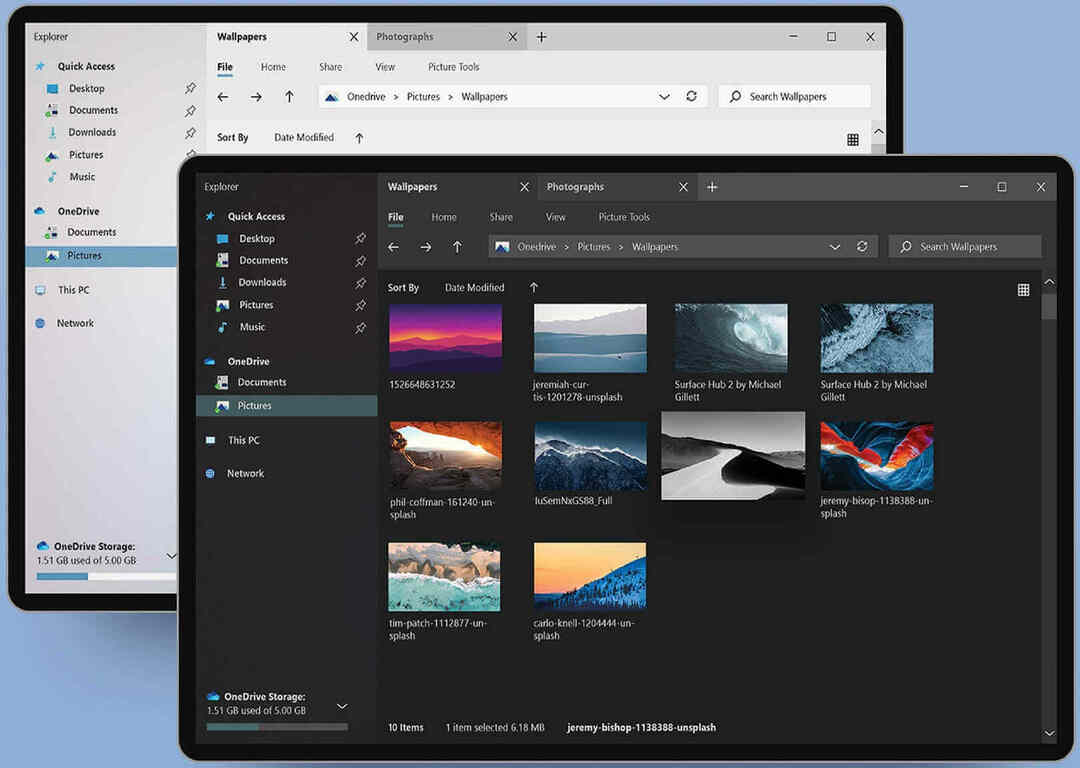Perangkat lunak ini akan menjaga driver Anda tetap aktif dan berjalan, sehingga menjaga Anda tetap aman dari kesalahan umum komputer dan kegagalan perangkat keras. Periksa semua driver Anda sekarang dalam 3 langkah mudah:
- Unduh DriverFix (file unduhan terverifikasi).
- Klik Mulai Pindai untuk menemukan semua driver yang bermasalah.
- Klik Perbarui Driver untuk mendapatkan versi baru dan menghindari kegagalan fungsi sistem.
- DriverFix telah diunduh oleh 0 pembaca bulan ini.
Jika Anda menggunakan build Pratinjau Teknis Windows 10 atau versi OS Windows 10 yang stabil, Anda mungkin mengalami banyak bug. Sistem sedang berjalan karena Microsoft selalu mencoba untuk membuat versi OS yang lebih baik.
Tentu saja, seperti beberapa fitur sistem lainnya, File Explorer masih belum sepenuhnya bebas bug, dan terkadang bisa macet. Pada artikel ini, kami akan memberi tahu Anda apa yang dapat Anda coba untuk memperbaiki masalah crash File Explorer ini.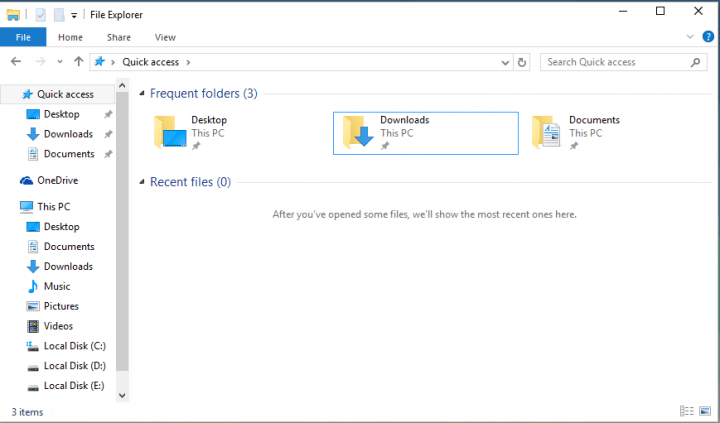
Apa yang harus dilakukan jika aplikasi dan program mogok saat Anda membuka File Explorer
- Perbarui komputer Anda
- Jalankan Pemecah Masalah Windows
- Jalankan pemindaian SFC
- Jalankan pemecah masalah Aplikasi Windows Store
- Perbaiki profil pengguna yang rusak
Solusi 1: Perbarui komputer Anda
Windows 10 tidak bekerja dengan cara yang sama di setiap komputer. Misalnya, sementara beberapa pengguna memiliki pmasalah dengan Start Menu, yang lain mengalami masalah dengan suara di Windows 10, dll.
Untungnya Microsoft bekerja keras untuk memberikan solusi bagi sebagian besar masalah pengguna di Windows 10. Jadi, coba buka bagian Pembaruan dan lihat apakah Microsoft menyiapkan beberapa solusi untuk ini.
Anda juga dapat mengunduh gambar ISO dari situs web Microsoft dan memperbaiki sistem Anda saat ini. Anda dapat melakukan ini jika Anda menggunakan Windows selain Windows 10, juga, cukup gunakan disk instalasi sistem Anda untuk memperbaiki sistem Anda dan lihat apakah masalahnya hilang. Tetapi jangan lakukan instalasi Windows yang baru, karena semua file dan perangkat lunak Anda akan dihapus.
- TERKAIT: Perbaiki: Aplikasi Windows Crash Karena Akun Pengguna yang Rusak
Solusi 2: Jalankan Pemecah Masalah Windows
Anda juga dapat mencoba menjalankan beberapa fitur bawaan Windows untuk memecahkan masalah, seperti Pemecah Masalah Windows. Pemecah Masalah Windows akan membantu Anda menentukan apakah program Anda kompatibel dengan Windows 10. Jadi jika program Anda tidak kompatibel dengan Windows 10, itu dapat menyebabkan File Explorer mogok. Untuk menjalankan Pemecah Masalah Windows, lakukan hal berikut:
- Pergi ke Cari, Tipe pemecah masalah dan buka Temukan dan perbaiki masalah
- Pergi ke Program dan kemudian ke Pemecah Masalah Kompatibilitas Program
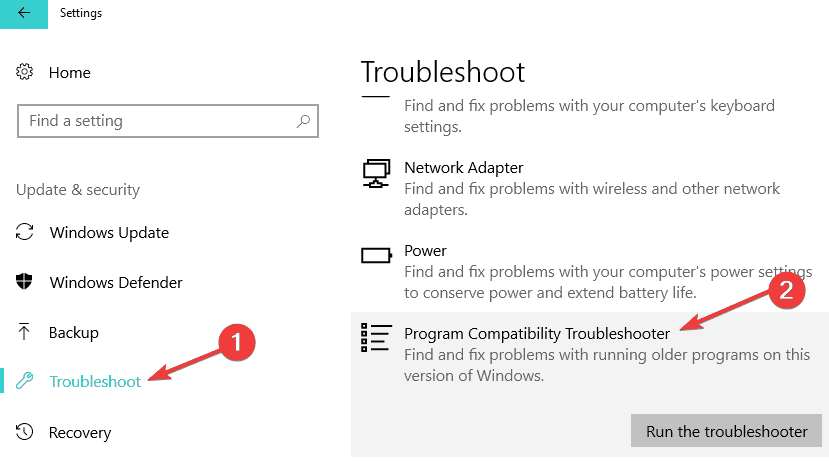
- Pilih program yang menyebabkan File Explorer crash
- Biarkan Pemecah Masalah memeriksa solusi.
Solusi 3: Jalankan pemindaian SFC
Alat lain yang kuat (bahkan mungkin lebih dari Troubleshooter) untuk memecahkan masalah Windows adalah perintah sfc/scannow. Ini benar-benar akan memindai komputer Anda untuk kesalahan dan memberikan solusi yang tepat. Untuk menjalankan perintah ini lakukan hal berikut:
- Pergi ke Cari, Tipe cmd dan buka Prompt Perintah
- Tipe sfc/scannow di baris perintah dan tekan Enter

- Tunggu hingga proses selesai
- TERKAIT: FIX: Aplikasi ini mencegah shutdown pada Windows 10
Solusi 4: Jalankan pemecah masalah Aplikasi Windows Store
Jika masalah ini hanya memengaruhi aplikasi Windows Store, maka Anda perlu menjalankan pemecah masalah Aplikasi Windows Store bawaan Windows 10.
- Buka Pengaturan> Perbarui & Keamanan> Pemecahan Masalah
- Pilih dan jalankan pemecah masalah seperti yang ditunjukkan pada tangkapan layar di bawah ini

Solusi 5: Perbaiki profil pengguna yang rusak
Aplikasi dan program Anda mungkin macet karena profil pengguna Anda rusak. Untuk informasi lebih lanjut tentang cara memperbaiki masalah ini, lihat panduan pemecahan masalah ini. Jika masalah berlanjut, lanjutkan dan buat profil pengguna baru.
Itu saja, tetapi jika Anda memiliki solusi lain untuk masalah ini, tulis di komentar, saya yakin pembaca kami yang memiliki masalah seperti ini akan senang membacanya. Terima kasih!
CERITA TERKAIT UNTUK DIPERHATIKAN:
- Perbaiki: Kesalahan "Aplikasi tidak ditemukan" di Windows 10
- Perbaiki: Aplikasi Skype Berhenti Bekerja atau Tidak Masuk Windows 10
- Perbaiki: "Anda memerlukan aplikasi baru untuk membuka kesalahan ms-windows-store" ini
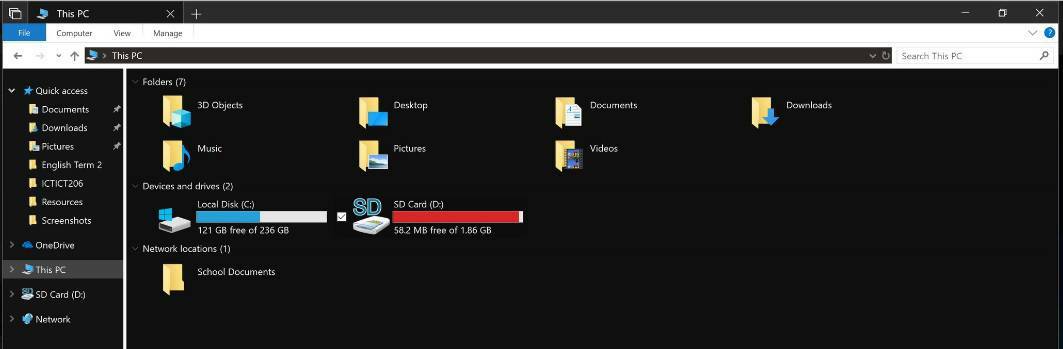
![Cara membuka file ZIPX di Windows 10 [PANDUAN SEDERHANA]](/f/ac5306399e264eb8e3d6f696ad8453ba.jpg?width=300&height=460)